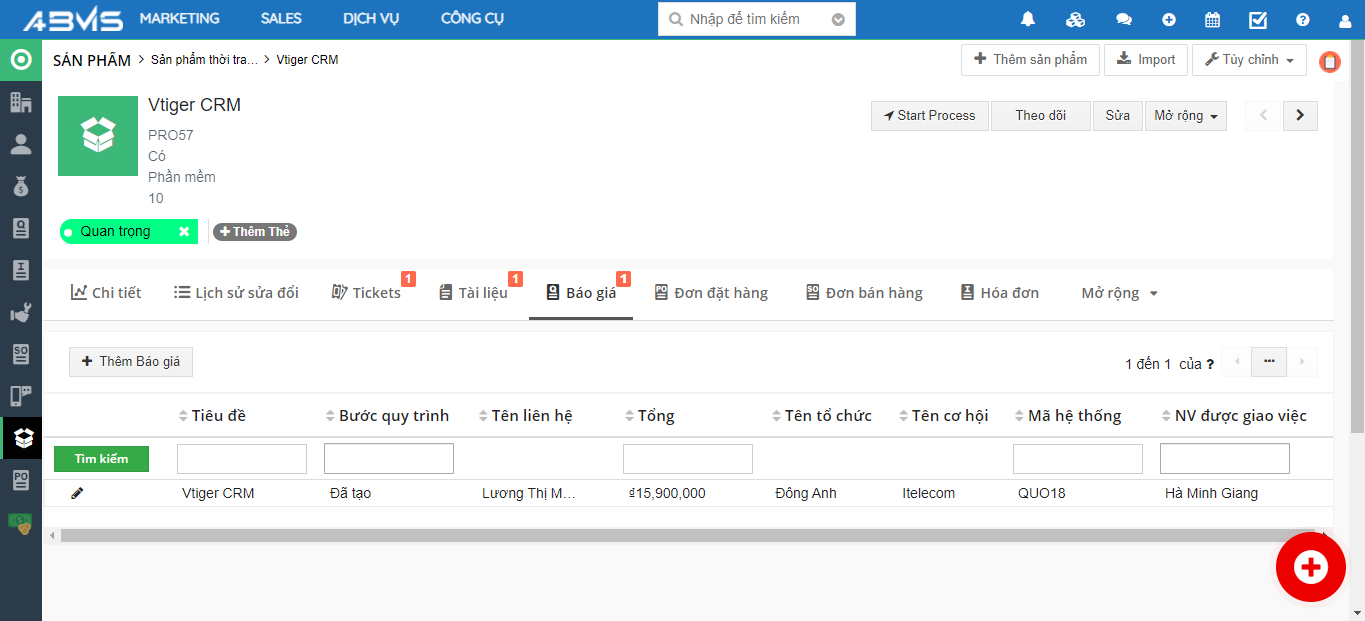![logo cty [Autosaved] [Autosaved] [Autosaved]](https://abms.co/wp-content/uploads/2021/09/logo-cty-Autosaved-Autosaved-Autosaved-14.png)
Các thao tác thực hiện quản lý Sản phẩm trên ABMS
Ở bài viết trước chúng ta đã biết được cách để tạo danh sách lọc mới và thêm mới sản phẩm trong Module Sales.
Vậy sau khi thêm mới thông tin sản phẩm thành công, chúng ta sẽ theo dõi và quản lý chúng như thế nào trên ABMS?
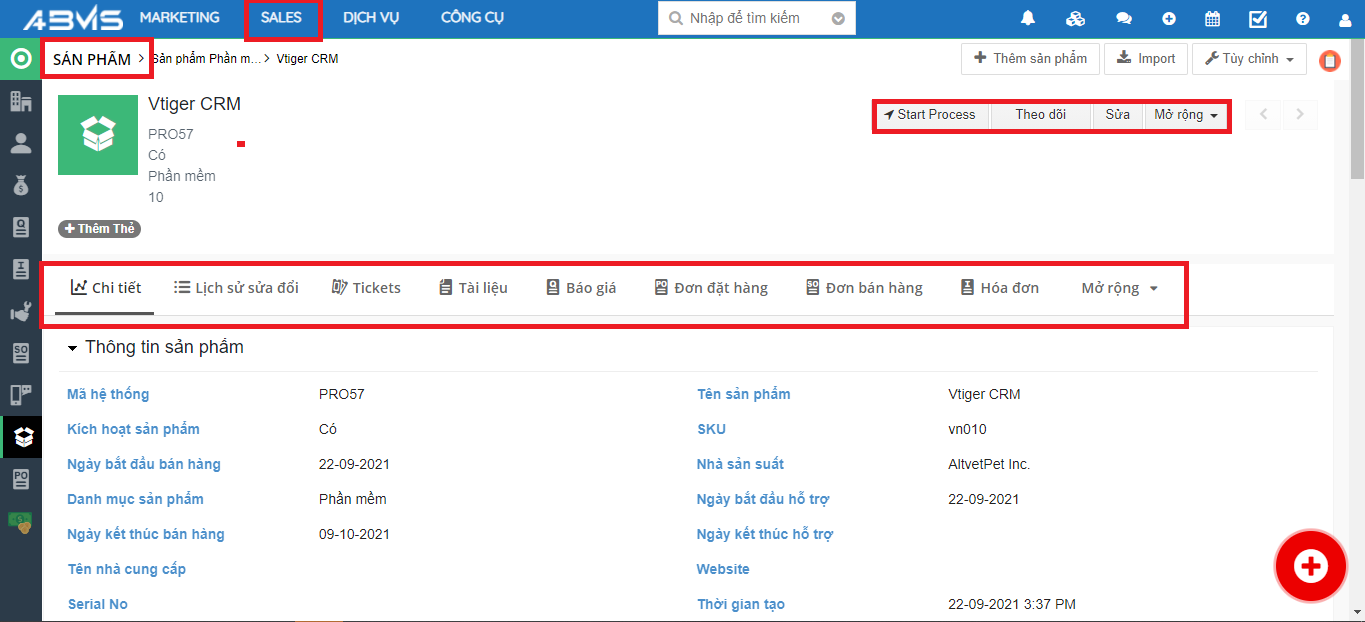
Trong nội dung của bài viết này sẽ hướng dẫn các bạn một số thao tác: Thêm thẻ / Thêm yêu cầu / Thêm tài liệu trong sản phẩm
Thêm thẻ sản phẩm
Chọn lệnh “Thêm thẻ” => Chọn thẻ có sẵn hoặc tạo mới thẻ. Thông tin tạo mới thẻ bao gồm (Tên, Màu sắc, Mô tả) => Bấm “Lưu”
Thẻ sau khi được thêm thành công sẽ hiển thị trong thông tin chi tiết của sản phẩm và cả bên ngoài giao diện.
Ví dụ: Thêm thẻ để hiển thị mức độ quan trọng của sản phẩm (Cấp độ 1,2,3,4…) hoặc (Quan trọng, Kim cương,…).
Việc đặt tên hoặc tạo thẻ mới tùy thuộc vào mục đích sử dụng của bạn. Mục đích của việc thêm thẻ giúp chúng ta dễ dàng theo dõi và nắm bắt thông tin sản phẩm một cách tốt nhất.
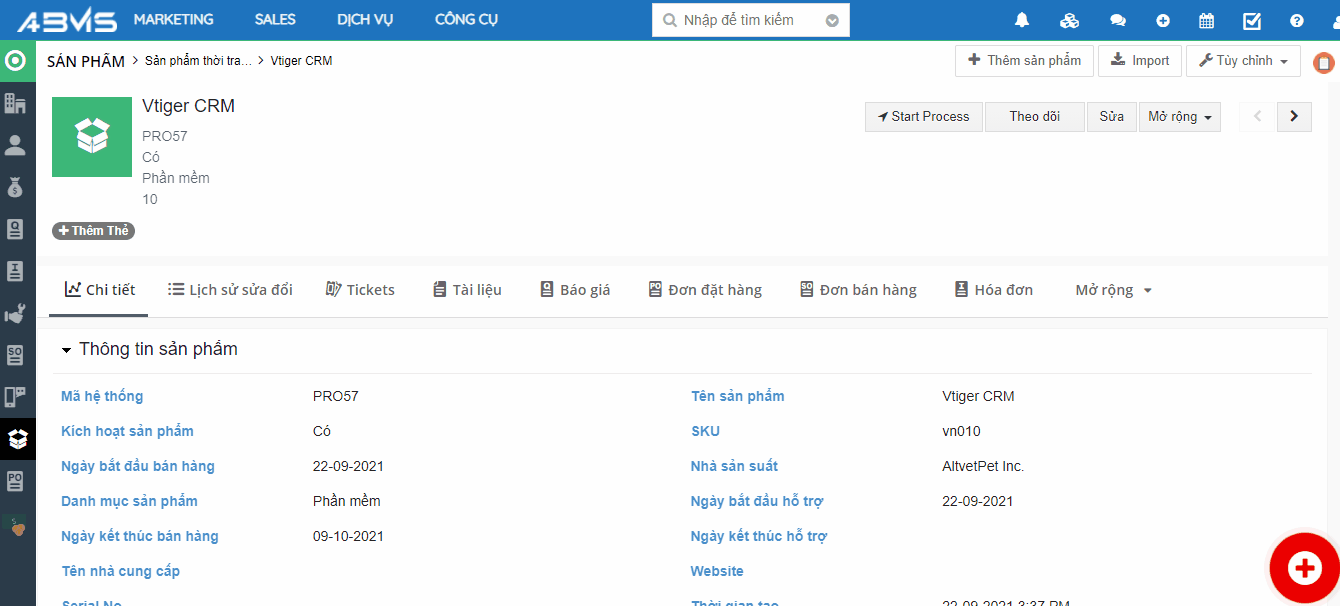
Thêm thẻ sản phẩm
Thêm yêu cầu trong sản phẩm
Chọn Tickets => Chọn “Thêm yêu cầu” => Nhập thông tin “Tạo nhanh yêu cầu” => Bấm “Lưu”
Yêu cầu được tạo sẽ hiển thị trên giao diện màn hình để bạn có thể dễ dàng theo dõi.
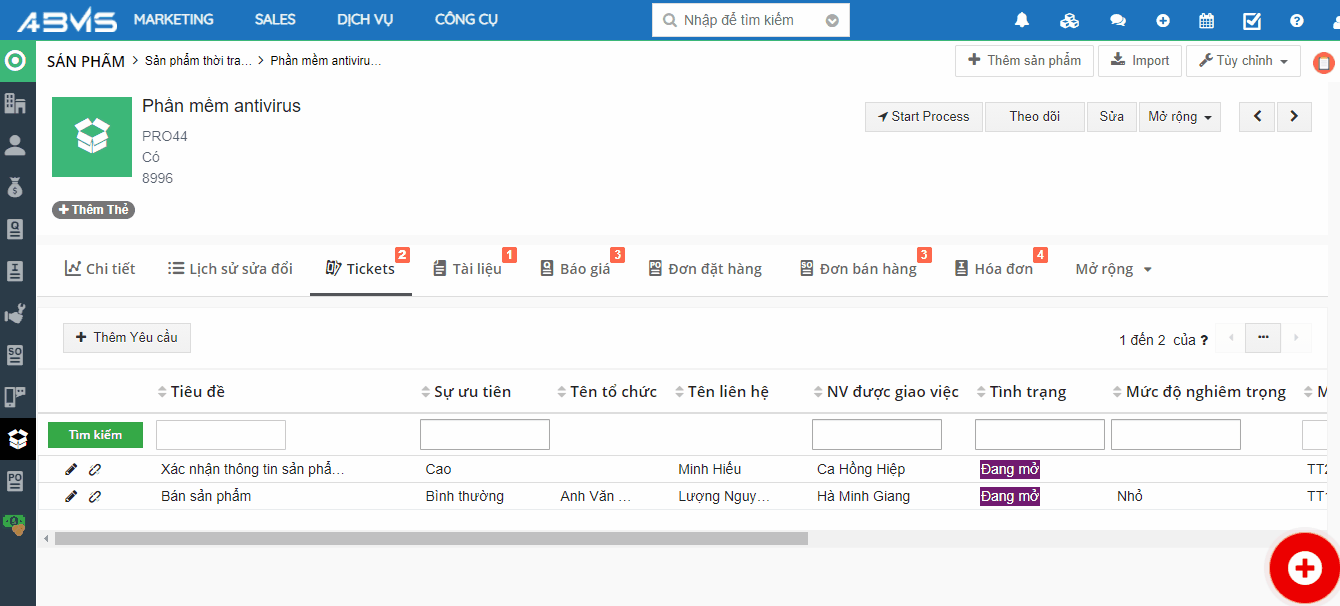
Lựa chọn tạo nhanh thông tin hoặc “Về dạng đầy đủ” để bổ sung thông tin chi tiết.
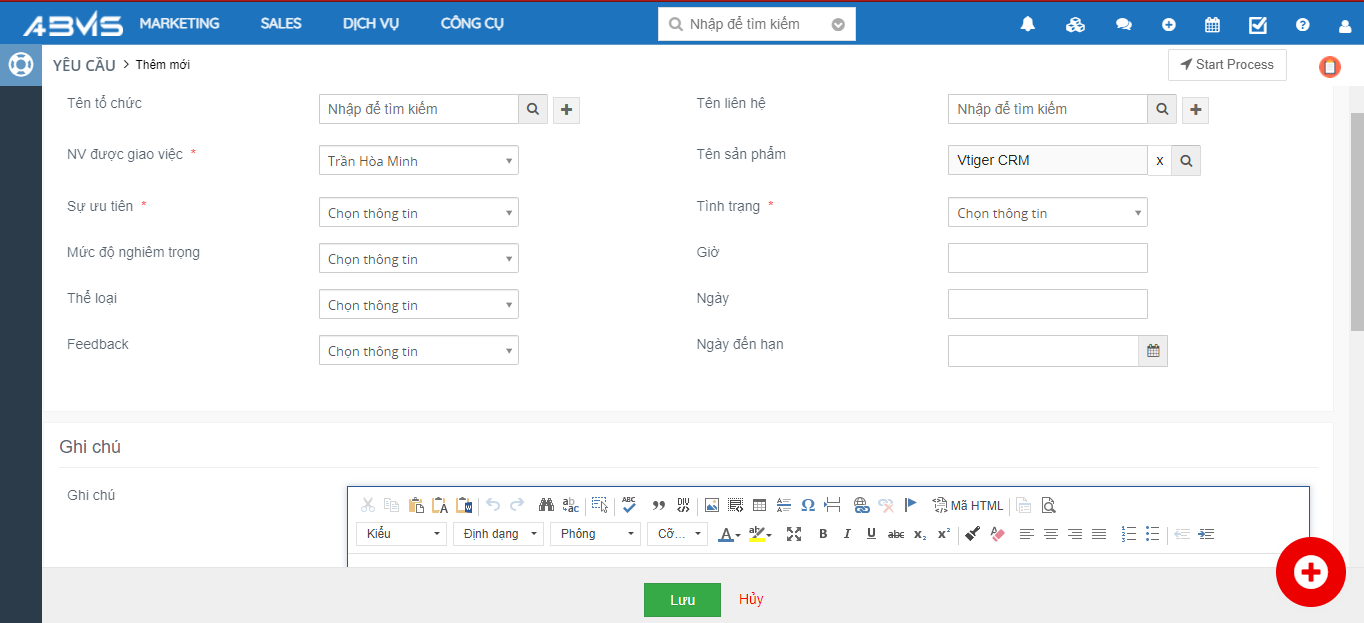
Thêm mới yêu cầu sản phẩm bản đầy đủ
Thêm tài liệu sản phẩm
Đối với việc “Tải tài liệu mới” bạn có thể tải tài liệu có sẵn hoặc chọn lựa các hình thức sau đây:
- Tải tài liệu từ thiết bị đến CRM
- Tải từ File Url
- Tạo tài liệu mới
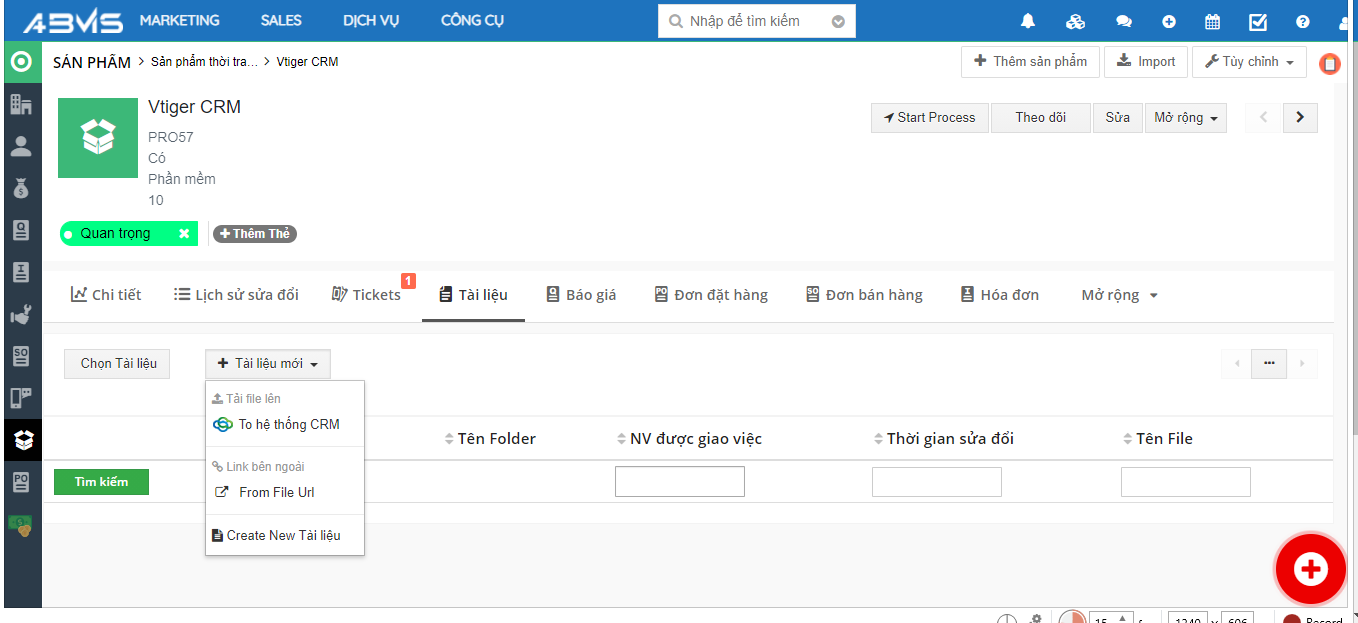
-
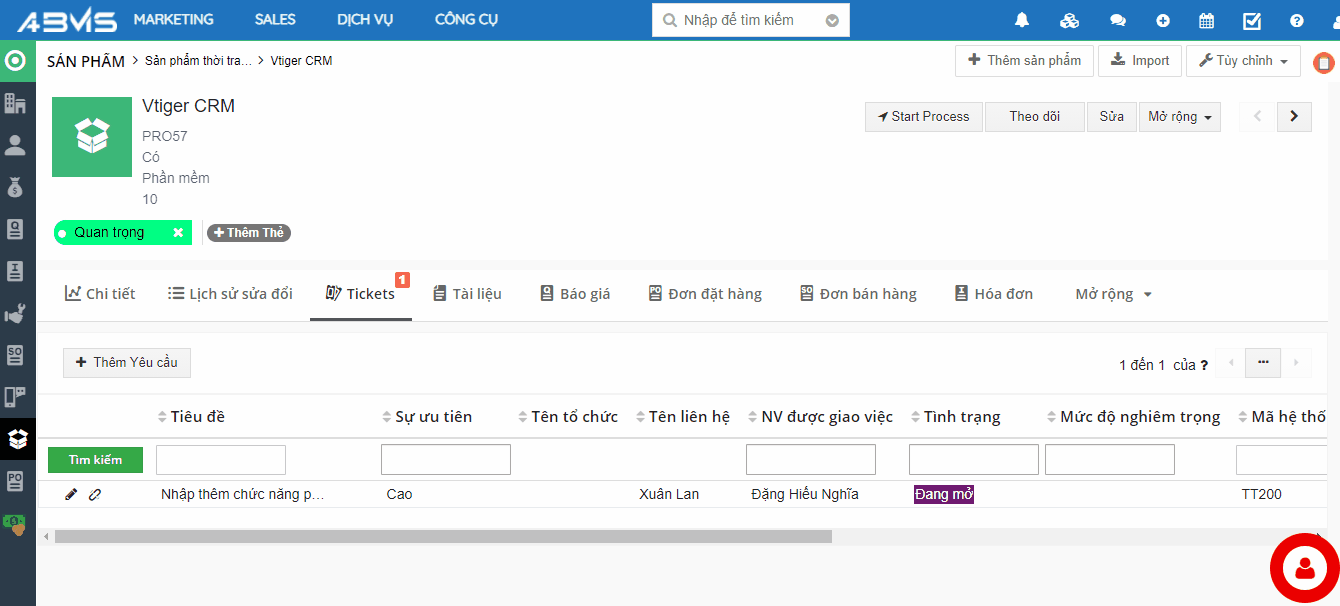
Thêm mới tài liệu
Thêm báo giá
Tạo mới báo giá bằng cách nhập đầy đủ các thông tin vào các ô nội dung
- Báo giá chi tiết
- Địa chỉ
- Điều khoản & Điều kiện
- Ghi chú
- Các mặt hàng.
Lưu ý: Trong quá trình nhập thông tin có thể bỏ qua một số mục nội dung và có thể bổ sung sau. Tuy nhiên sẽ có những nội dung bắt buộc phải điền ngay lúc đó.
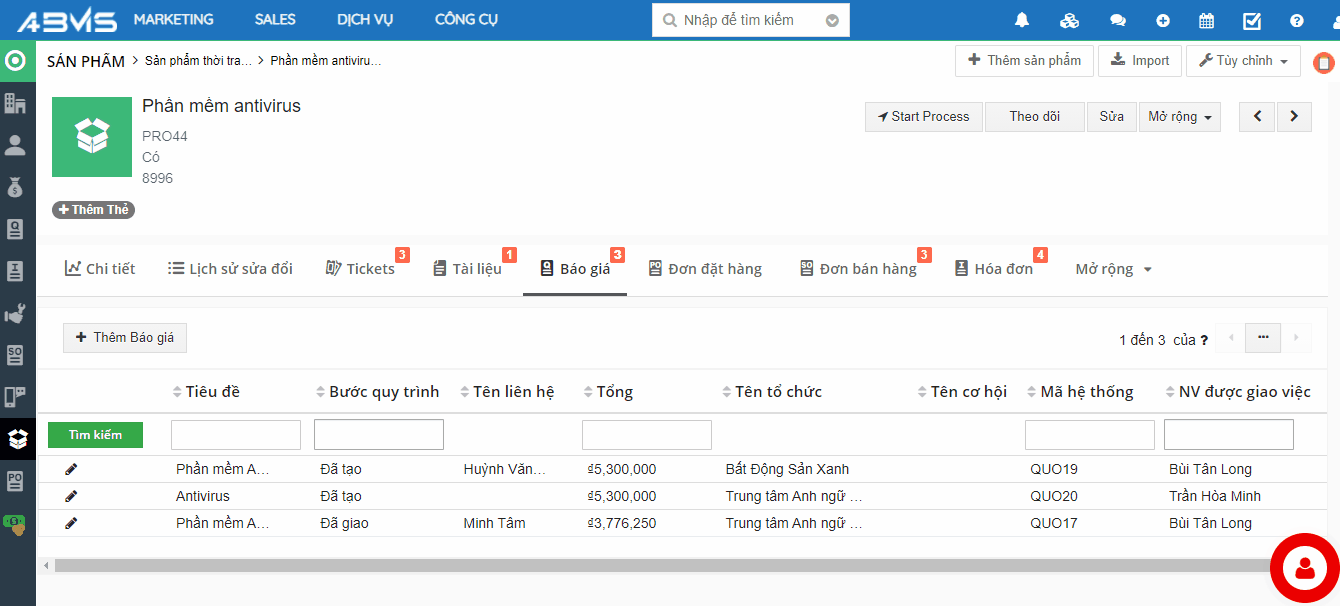
Sau khi các thông tin được nhập => Bấm “Lưu” => Báo giá được tạo sẽ hiển thị ngoài giao diện để bạn có thể theo dõi và chỉnh sửa.